C4D怎么创建低面的落地灯?
溜溜自学 动画制作 2023-03-01 浏览:309
大家好,我是小溜,C4D是一款杰出的3D表现软件,通过建模、动画、渲染、角色、粒子以及插画等模块可以做出非常炫酷的三维动画。在制作室内场景时,我们常会需要布置落地灯,那么C4D怎么创建低面的落地灯?小溜来分享自己的方法给大家。

工具/软件
硬件型号:华硕(ASUS)S500
系统版本:Windows7
所需软件:C4D R19
方法/步骤
第1步
手下你创建一个圆盘,然后把他变成圆环。
使用挤压,让它变成圆柱体。
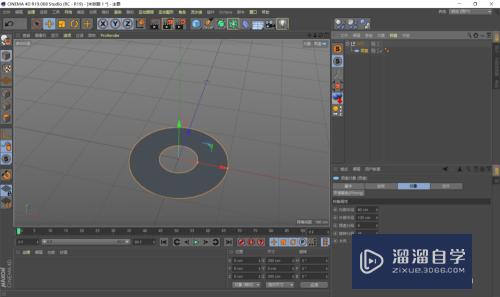

第2步
选择上下的边缘线,使用倒角工具柔滑一下边缘。


第3步
创建一个圆柱体,设置他的半径为内部⚪的半径。
使用重置轴心+捕捉,调整圆柱的位置。
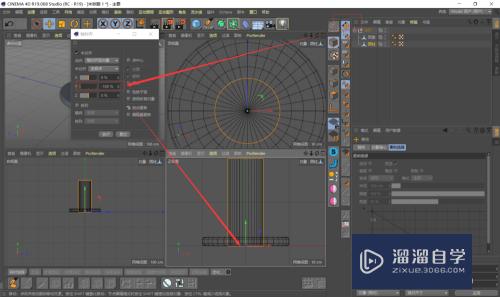
第4步
全选圆柱上的点,然后优化。
选择上面的面,将圆柱的长度调整到合适的程度。
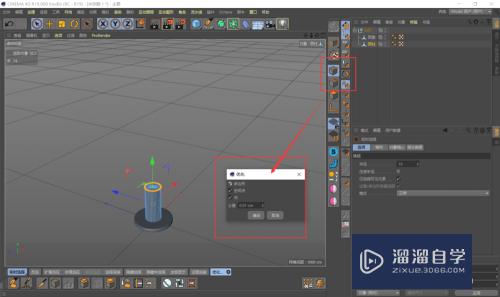
第5步
选择圆柱最上端的面右击分裂,使用分裂出来的面做出伞面。
选中伞面的面的部分,按住CTRL将复制缩放,给伞面一个厚度。



第6步
然后在给灯加上一个顶盖就完成了。
选中伞中心的面的部分然后分裂出来,在加上封顶就OK了。


第7步
到这里这个室内的模型基本上就介绍完了,做出来后加上灯光和材质就是这样的

注意/提示
以上就是“C4D怎么创建低面的落地灯?”的详细内容了,不知道小伙伴们学会了吗?如果还不了解的话,小溜还为大家准备了试学观看视频,快点击查看吧→→
相关文章
距结束 06 天 06 : 10 : 56
距结束 01 天 18 : 10 : 56
首页






